Ihre Sprache wählen:![]()
VSDC Free Video Editor dient zur Bildung und Bearbeitung von Audio- und Videodateien. Der Videoeditor unterstützt verschiedene Dateiformate, er kann Videos und Audios vom Bildschirm aufnehmen, DVDs brennen und Dateien in verschiedene Formate zum weiteren Hochladen bei Facebook, YouTube, Twitter und Instagram konvertieren. Nachdem das Filmmaterial fertig gemacht wird, können Sie einen Soundtrack oder Klangeffekte zu dem Filmmaterial hinzuzufügen und die Audiopegel einzustellen, Denn das Hinzufügen von Audioeffekten macht Ihren Film lebendiger.
Sie können ein Band von Musikdateien als Soundtrack auswählen, die auf Ihrem lokalen Laufwerk gespeichert sind. Aber wenn Sie Streaming-Musik wie Spotify auswählen möchten, können Sie das Problem von DRM-Einschränkungen auftreten, Es verhindert, dass Sie einen Song in Ihrem Video- oder Audioprojekt hinzufügen. Vielleicht haben Sie schon versucht, einen Titel von Spotify Music herunterzuladen, sodass ihn als Soundtrack im VSDC Free Video Editor zu verwenden, aber der Versuch ist fehlgeschlagen, weil der Song DRM-geschützt ist und nicht verwendet werden kann.
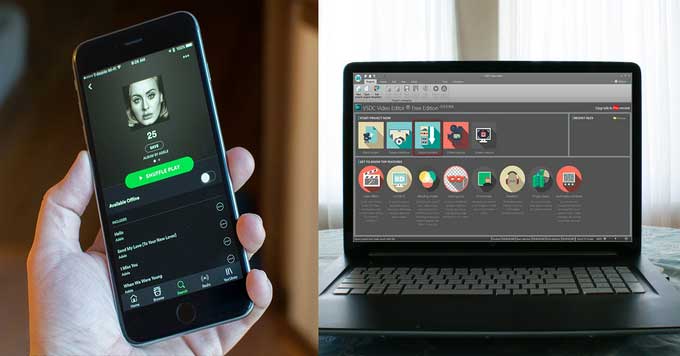
Wie fügt man Spotify Musik zu VSDC Free Video Editor hinzu, damit er sie als Soundtrack für Video- und Audioprojekte oder Foto-Diashows verwenden kann?
Sie können Spotify Music Converter verwenden, um Spotify Musik oder Playliste in ungeschützte Audiodateien herunterzuladen, die von VSDC Free Video Editor unterstützt werden, z. B. MP3/AAC/WAV/FLAC/AIFF/ALAC-Format. Jetzt zeigen wir Ihnen das Tutorial, wie Sie Spotify-Musik in MP3 herunterladen und heruntergeladene Spotify-Musik ohne Einschränkung zum VSDC Free Video Editor hinzufügen können.
Spotify Music Converter, wie der Name schon sagt, ist Software entwickelt, um Spotify Music in MP3 / AAC / WAV / FLAC / AIFF / ALAC zu konvertieren. Es entfernt legal den DRM-Schutz auf dem Weg, so dass Sie Ihre akkumulierte Spotify-Musik über verschiedene Geräte ohne Einschränkungen genießen können. Noch wichtiger ist, dass alle Metadaten-Infos und ID3-Tags nach der Konvertierung beibehalten werden können.
Herunterladen und installieren Sie Sidify Music Converter for Spotify.
(Hinweis: Bitte stellen Sie sicher, dass Sie Spotify installiert haben)
Schritt 1. Importieren Sie Musik von Spotify zu Sidify: Starten Sie Sidify Programm und Spotify wird automatisch geöffnet. Dann klicken Sie "+", werden sie ein Pop-up-Fenster sehen. Sie können auch ein Song oder ein Playlist von Spotify zu Sidify direkt ziehen.

Schritt 2. Sobald die Musik erfolgreich hinzugefügt wurde, können Sie auf die Schaltfläche "Einstellungen" klicken, um die Parameter zu ändern.

Schritt 3. Klicken Sie auf die Schaltfläche "Konvertieren", um Spotify Musik in Klartext herunterzuladen, sowie Original Audio Qualität und ID3-Tags halten.

Schritt 4. Nach der Konvertierung können Sie auf "Konvertiert" klicken, um die heruntergeladene MP3/AAC/WAV/FLAC/AIFF/ALAC-Datei zu finden.
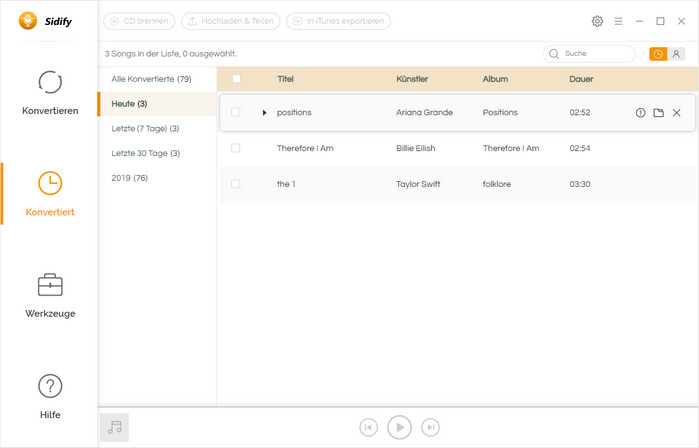
Tipps: Hier können Sie auch die Schaltfläche "Hochladen & Teilen" oder "CD brennen" wählen, um Spotify Musik auf Cloud Drive hochzuladen oder direkt auf CD zu brennen.
Schritt 5. Fügen Sie die konvertierte Spotify-Musik zum VSDC Free Video Editor hinzu, starten Sie VSDC Free Video Editor auf Ihrem PC und klicken Sie auf "Inhalte importieren", um Videos oder Bilder hinzuzufügen, die Sie bearbeiten möchten.
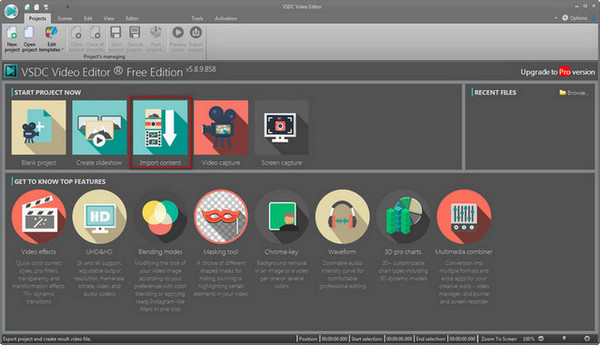
Klicken Sie dann auf![]() , wie im ersten Bild gezeigt, und durchsuchen Sie Ihr lokales Laufwerk nach den konvertierten Apple Music-Songs, die Sie hinzufügen möchten, und klicken Sie dann auf Öffnen, um Ihr Audio zur Timeline hinzuzufügen.
, wie im ersten Bild gezeigt, und durchsuchen Sie Ihr lokales Laufwerk nach den konvertierten Apple Music-Songs, die Sie hinzufügen möchten, und klicken Sie dann auf Öffnen, um Ihr Audio zur Timeline hinzuzufügen.
>
Jetzt können Sie die Bearbeitungsfunktionen von VSDC Video Editor nutzen, um Ihr Meisterwerk zu erstellen und es in sozialen Netzwerken wie Facebook, YouTube, Instagram, Twitter und Vimeo zu teilen.
Hinweis: Mit der kostenlosen Testversion von Spotify Music Converter können Sie jedes Songs 1 Minute lang konvertieren. Um die Beschränkung aufzuheben, schalten Sie bitte die Vollversion frei.
